Come rimuovere Hackmack.app dal sistema operativo
Malware Specifico Per MacConosciuto anche come: Ads by Hackmack.app
Ottieni una scansione gratuita e controlla se il tuo computer è infetto.
RIMUOVILO SUBITOPer utilizzare tutte le funzionalità, è necessario acquistare una licenza per Combo Cleaner. Hai a disposizione 7 giorni di prova gratuita. Combo Cleaner è di proprietà ed è gestito da RCS LT, società madre di PCRisk.
Che tipo di applicazione è Hackmack.app?
Dopo averla esaminata, abbiamo accertato che Hackmack.app appartiene alla famiglia Pirrit e funziona come adware. Tale software tempesta gli utenti di pubblicità intrusive e può anche partecipare ad attività aggiuntive. È interessante notare che una parte sostanziale di applicazioni come Hackmack.app viene diffusa attraverso metodi ingannevoli.
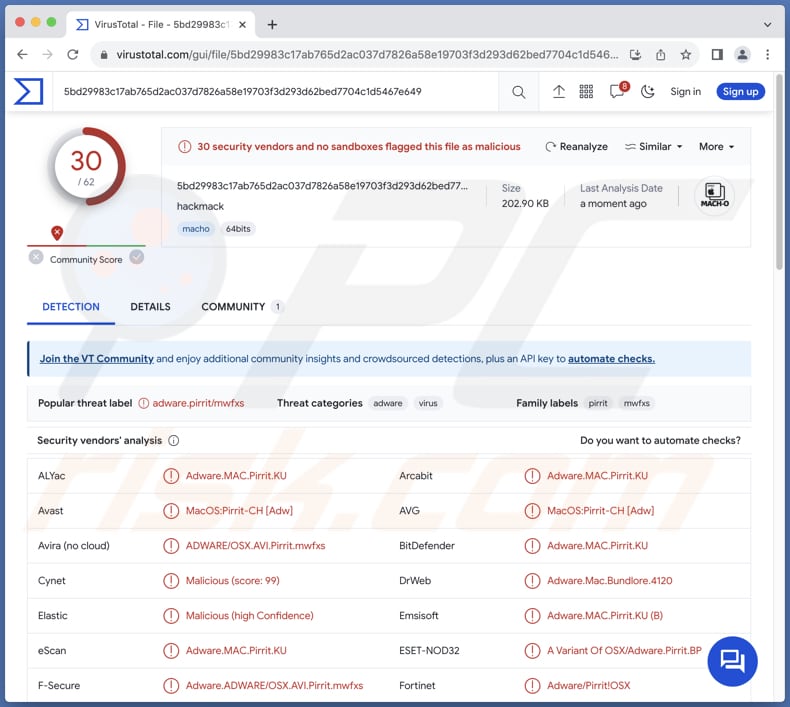
L'adware Hackmack.app in dettaglio
Una delle caratteristiche principali di Hackmack.app è la sua capacità di generare pubblicità intrusiva e dirompente, come pop-up, banner, coupon e altri annunci. Questi annunci pubblicitari possono non solo essere fastidiosi ma anche compromettere l'esperienza online dell'utente ed esporlo potenzialmente a rischi per la sicurezza.
L'interazione con questi annunci potrebbe reindirizzare gli utenti a siti Web dannosi che ospitano malware, schemi di phishing o altri contenuti dannosi. Inoltre, gli annunci di Hackmack.app possono portare a truffe di supporto tecnico e sondaggi, negozi online fraudolenti, pagine che affermano falsamente di offrire download di software legittimi, ecc.
Hackmack.app può anche raccogliere dati dell'utente, come abitudini di navigazione e cronologia delle ricerche. Inoltre, l'app potrebbe avere la capacità di accedere a informazioni sensibili, come dettagli della carta di credito, nomi utente, password e altro. Questi dati possono essere utilizzati in modo improprio per scopi dannosi (ad esempio, accesso non autorizzato ad account online e transazioni fraudolente).
Vale la pena ricordare che gli utenti che installano app come Hackmack.app potrebbero riscontrare un rallentamento delle prestazioni del sistema, un aumento del traffico di rete e un calo generale della reattività dei propri dispositivi. Inoltre, rimuovere l'adware può essere complicato, poiché potrebbe essersi incastrato profondamente nel sistema.
| Nome | Ads by Hackmack.app |
| Tipologia di minaccia | Adware, malware per Mac, virus per Mac |
| Nomi rilevati | Avast (MacOS:Pirrit-CH [Adw]), Combo Cleaner (Adware.MAC.Pirrit.KU), ESET-NOD32 (Una variante di OSX/Adware.Pirrit.BP), Kaspersky (Non è un virus:HEUR: AdWare.OSX.Pirrit.ac), elenco completo (VirusTotal) |
| Sintomi | Il tuo Mac diventa più lento del normale, vedi annunci pop-up indesiderati, vieni reindirizzato a siti Web dubbi. |
| Metodi distributivi | Annunci pop-up ingannevoli, programmi di installazione di software gratuiti (raggruppamento), download di file torrent. |
| Danni | Tracciamento del browser Internet (potenziali problemi di privacy), visualizzazione di annunci indesiderati, reindirizzamenti a siti Web dubbi, perdita di informazioni private. |
| Rimozione dei malware (Windows) |
Per eliminare possibili infezioni malware, scansiona il tuo computer con un software antivirus legittimo. I nostri ricercatori di sicurezza consigliano di utilizzare Combo Cleaner. Scarica Combo CleanerLo scanner gratuito controlla se il tuo computer è infetto. Per utilizzare tutte le funzionalità, è necessario acquistare una licenza per Combo Cleaner. Hai a disposizione 7 giorni di prova gratuita. Combo Cleaner è di proprietà ed è gestito da RCS LT, società madre di PCRisk. |
Conclusioni
In sintesi, Hackmack.app è stato riconosciuto come adware, poiché presenta annunci intrusivi e potenziali rischi per i dati degli utenti. Per mitigare queste esposizioni, si consiglia vivamente di disinstallare l'applicazione e implementare misure di sicurezza affidabili per salvaguardare i sistemi dalle minacce.
Alcuni esempi di applicazioni praticamente identiche a Hackmack.app sono Trip.app, Identification.app, e Waste.app.
Come si è installato Hackmack.app sul mio computer?
Gli utenti spesso installano inavvertitamente adware durante il download e l'installazione di software da fonti non verificate (ad esempio pagine non ufficiali o app store di terze parti) o tramite pacchetti in bundle che includono componenti nascosti. Nel secondo scenario, gli utenti accettano di installare adware quando non modificano le impostazioni fornite (come "Avanzate" o "Personalizzate").
Gli utenti possono anche installare adware facendo clic su annunci ingannevoli e visitando siti Web compromessi. Tattiche di ingegneria sociale, collegamenti fuorvianti e aggiornamenti software falsi possono anche indurre gli utenti a installare involontariamente adware sui propri sistemi.
Come evitare l'installazione di applicazioni indesiderate?
Scarica applicazioni dalle pagine ufficiali e dagli app store. Evita di utilizzare reti P2P, downloader e app store di terze parti e fonti simili per scaricare app o file. Durante le installazioni, deseleziona le app indesiderate utilizzando le impostazioni fornite (se il programma di installazione contiene componenti aggiuntivi e indesiderati).
Non fidarti degli annunci e dei pop-up che appaiono su siti Web ombreggiati. Inoltre, astenersi dal concedere alle pagine dubbie l'autorizzazione a inviare notifiche. Se il tuo computer è già infetto da Hackmack.app, ti consigliamo di eseguire una scansione con Combo Cleaner Antivirus per Windows per eliminare automaticamente questo adware.
Quando si rimuove Hackmack, è importante controllare i componenti di queste cartelle (i nomi dei file possono differire in ciascuna cartella, ma ognuna dovrebbe contenere "hackmack"):
- ~/Library/LaunchAgents
- /Library/LaunchDaemons
- /Library/LaunchAgents
- /Library/StartupItems
L'avviso che viene visualizzato prima di installare Hackmack.app:
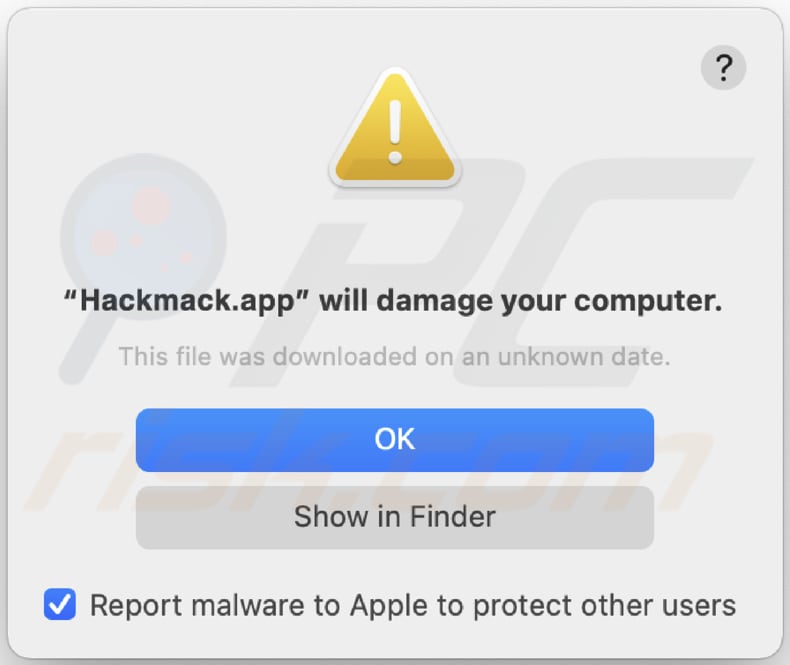
Testo in questo avviso:
"Hackmack.app" will damage your computer.
This file was downloaded on an unknown date.
Rimozione automatica istantanea dei malware:
La rimozione manuale delle minacce potrebbe essere un processo lungo e complicato che richiede competenze informatiche avanzate. Combo Cleaner è uno strumento professionale per la rimozione automatica del malware consigliato per eliminare il malware. Scaricalo cliccando il pulsante qui sotto:
SCARICA Combo CleanerScaricando qualsiasi software elencato in questo sito, accetti le nostre Condizioni di Privacy e le Condizioni di utilizzo. Per utilizzare tutte le funzionalità, è necessario acquistare una licenza per Combo Cleaner. Hai a disposizione 7 giorni di prova gratuita. Combo Cleaner è di proprietà ed è gestito da RCS LT, società madre di PCRisk.
Menu rapido:
- Cos'è Hackmack.app?
- STEP 1. Rimuovi i file e le cartelle relativi a Hackmack.app da OSX.
- STEP 2. Rimuovi gli annunci Hackmack.app da Safari.
- STEP 3. Rimuovi l'adware Hackmack.app da Google Chrome.
- STEP 4. Rimuovere gli annunci Hackmack.app da Mozilla Firefox.
Video che mostra come rimuovere adware e browser hijacker da un computer Mac:
Rimozione dell'adware Hackmack.app:
Rimuovi le applicazioni potenzialmente indesiderate legate a Hackmack.app dalla cartella "Applicazioni":

Fai clic sull'icona del Finder. Nella finestra del Finder, seleziona "Applicazioni". Nella cartella delle applicazioni, cerca "MPlayerX", "NicePlayer" o altre applicazioni sospette e trascinale nel Cestino. Dopo aver rimosso le applicazioni potenzialmente indesiderate che causano pubblicità online, scansiona il tuo Mac per eventuali componenti indesiderati rimanenti.
SCARICA il programma di rimozione per infezioni da malware
Combo Cleaner controlla se il tuo computer è infetto. Per utilizzare tutte le funzionalità, è necessario acquistare una licenza per Combo Cleaner. Hai a disposizione 7 giorni di prova gratuita. Combo Cleaner è di proprietà ed è gestito da RCS LT, società madre di PCRisk.
Rimuovere i file e le cartelle legate a ads by hackmack.app:

Cliccare l'icona del Finder, dal menu a barre, scegliere Vai, e cliccare Vai alla Cartella...
 Verificare la presenza di file generati da adware nella cartella / Library / LaunchAgents:
Verificare la presenza di file generati da adware nella cartella / Library / LaunchAgents:

Nella barra Vai alla Cartella..., digita: /Library/LaunchAgents
 Nella cartella "LaunchAgents", cercare eventuali file sospetti aggiunti di reente e spostarli nel Cestino. Esempi di file generati da adware - “installmac.AppRemoval.plist”, “myppes.download.plist”, “mykotlerino.ltvbit.plist”, “kuklorest.update.plist”, etc. Gli Adware installano comunemente diversi file con la stessa stringa.
Nella cartella "LaunchAgents", cercare eventuali file sospetti aggiunti di reente e spostarli nel Cestino. Esempi di file generati da adware - “installmac.AppRemoval.plist”, “myppes.download.plist”, “mykotlerino.ltvbit.plist”, “kuklorest.update.plist”, etc. Gli Adware installano comunemente diversi file con la stessa stringa.
 Verificare la presenza di file generati da adware nella cartella /Library/Application Support:
Verificare la presenza di file generati da adware nella cartella /Library/Application Support:

Nella barra Vai alla Cartella..., digita: /Library/Application Support
 Nella cartella “Application Support”, lcercare eventuali file sospetti aggiunti di reente e spostarli nel Cestino. Esempi di file generati da adware, “MplayerX” o “NicePlayer”,
Nella cartella “Application Support”, lcercare eventuali file sospetti aggiunti di reente e spostarli nel Cestino. Esempi di file generati da adware, “MplayerX” o “NicePlayer”,
 Verificare la presenza di file generati da adware nella cartella ~/Library/LaunchAgents:
Verificare la presenza di file generati da adware nella cartella ~/Library/LaunchAgents:

Nella barra Vai alla Cartella..., digita: ~/Library/LaunchAgents

Nella cartella "LaunchAgents", cercare eventuali file sospetti aggiunti di reente e spostarli nel Cestino. Esempi di file generati da adware- “installmac.AppRemoval.plist”, “myppes.download.plist”, “mykotlerino.ltvbit.plist”, “kuklorest.update.plist”, etc. Gli Adware installano comunemente diversi file con la stessa stringa.
 Verificare la presenza di file generati da adware nella cartella /Library/LaunchDaemons:
Verificare la presenza di file generati da adware nella cartella /Library/LaunchDaemons:
 Nella barra Vai alla Cartella..., digita: /Library/LaunchDaemons
Nella barra Vai alla Cartella..., digita: /Library/LaunchDaemons
 Nella cartella “LaunchDaemons”, cercare eventuali file sospetti aggiunti di reente e spostarli nel Cestino. Esempi di file generati da adware, “com.aoudad.net-preferences.plist”, “com.myppes.net-preferences.plist”, "com.kuklorest.net-preferences.plist”, “com.avickUpd.plist”, etc..
Nella cartella “LaunchDaemons”, cercare eventuali file sospetti aggiunti di reente e spostarli nel Cestino. Esempi di file generati da adware, “com.aoudad.net-preferences.plist”, “com.myppes.net-preferences.plist”, "com.kuklorest.net-preferences.plist”, “com.avickUpd.plist”, etc..
 Scansiona il tuo Mac con Combo Cleaner:
Scansiona il tuo Mac con Combo Cleaner:
Se hai seguito tutti i passaggi nell'ordine corretto, il Mac dovrebbe essere privo di infezioni. Per essere sicuro che il tuo sistema non sia infetto, esegui una scansione con Combo Cleaner Antivirus. Scaricalo QUI. Dopo aver scaricato il file fare doppio clic sul programma di installazione combocleaner.dmg, nella finestra aperta trascinare e rilasciare l'icona Combo Cleaner in cima all'icona Applicazioni. Ora apri il launchpad e fai clic sull'icona Combo Cleaner. Attendere fino a quando Combo Cleaner aggiorna il suo database delle definizioni dei virus e fare clic sul pulsante "Avvia scansione combinata".

Combo Cleaner eseguirà la scansione del tuo Mac alla ricerca di infezioni da malware. Se la scansione antivirus mostra "nessuna minaccia trovata", significa che è possibile continuare con la guida alla rimozione, altrimenti si consiglia di rimuovere eventuali infezioni trovate prima di continuare.

Dopo aver rimosso i file e le cartelle generati dal adware, continuare a rimuovere le estensioni canaglia dal vostro browser Internet.
Ads by Hackmack.app rimozione da homepage e motore di ricerca degli Internet browsers:
 Rimuovere le estensioni malevole da Safari:
Rimuovere le estensioni malevole da Safari:
Rimuovere le estensioni di ads by hackmack.app da Safari:

Aprire Safari, Dalla barra del menu, selezionare "Safari" e clicare su "Preferenze...".

Nella finestra delle preferenze, selezionare "Estensioni" e cercare eventuali estensioni sospette recentemente installate. Quando le trovate, fare clic sul pulsante "Disinstalla". Si noti che è possibile disinstallare in modo sicuro tutte le estensioni dal browser Safari - nessuna è fondamentale per il normale funzionamento del browser.
- Se si continuano ad avere problemi come reindirizzamenti e pubblicità indesiderate - Reset Safari.
 Rimuovere le estensioni malevole da Mozilla Firefox:
Rimuovere le estensioni malevole da Mozilla Firefox:
Rimuovere i componenti aggiuntivi legati a ads by hackmack.app da Mozilla Firefox:

Aprire il browser Mozilla Firefox. In alto a destra dello schermo, fare clic sul pulsante (tre linee orizzontali) "Apri Menu". Dal menu aperto, scegliere "componenti aggiuntivi".

Scegliere la scheda "Estensioni" e cercare eventuali componenti aggiuntivi sospetti di recente installati. Quando vengono trovati, fare clic sul pulsante "Rimuovi" che si trova accanto. Si noti che è possibile disinstallare in modo sicuro tutte le estensioni dal browser Mozilla Firefox - nessuna è cruciale per il normale funzionamento del browser.
- Se si continuano ad avere problemi come reindirizzamenti e pubblicità indesiderate - Reset Mozilla Firefox.
 Rimuovere estensioni pericolose da Google Chrome:
Rimuovere estensioni pericolose da Google Chrome:
Rimuovere le estensioni di ads by hackmack.app da Google Chrome:

Aprire Google Chrome e fare clic sul pulsante (tre linee orizzontali) "Menu Chrome" che si trova nell'angolo in alto a destra della finestra del browser. Dal menu a discesa, scegliere "Altri strumenti" e selezionare "Estensioni".

Nella finestra "Estensioni", cercare eventuali componenti aggiuntivi sospetti di recente installati. Quando li trovate, fate clic sul pulsante "Cestino" accanto. Si noti che è possibile disinstallare in modo sicuro tutte le estensioni dal browser Google Chrome - non ce ne sono di fondamentali per il normale funzionamento del browser.
- Se si continuano ad avere problemi come reindirizzamenti e pubblicità indesiderate - Reset Google Chrome.
Domande Frequenti (FAQ)
Che danni può causare un adware?
Gli utenti che utilizzano adware sui propri computer potrebbero riscontrare problemi quali pubblicità intrusive e disturbanti, rallentamento delle prestazioni del sistema, aumento del traffico di rete, compromissione della privacy online e difficoltà nella rimozione dell'adware.
Cosa fa un adware?
Ogni adware mostra agli utenti annunci pubblicitari indesiderati, spesso sotto forma di pop-up o banner, con l'intenzione di generare entrate per i suoi creatori. Inoltre, software di questo tipo possono essere progettati per raccogliere dati e dirottare i browser web.
In che modo gli sviluppatori di adware generano entrate?
Gli sviluppatori di adware profitti entrate attraverso vari mezzi, inclusi schemi pay-per-click e marketing di affiliazione.
Combo Cleaner rimuoverà l'adware Hackmack.app?
Combo Cleaner esegue la scansione dei computer alla ricerca di minacce e rimuove tutte le applicazioni di tipo adware e altre applicazioni indesiderate installate. È importante notare che la rimozione manuale potrebbe non essere impeccabile, poiché dei file residui potrebbero persistere nel sistema dopo l'eliminazione del software.
Condividi:

Tomas Meskauskas
Esperto ricercatore nel campo della sicurezza, analista professionista di malware
Sono appassionato di sicurezza e tecnologia dei computer. Ho un'esperienza di oltre 10 anni di lavoro in varie aziende legate alla risoluzione di problemi tecnici del computer e alla sicurezza di Internet. Dal 2010 lavoro come autore ed editore per PCrisk. Seguimi su Twitter e LinkedIn per rimanere informato sulle ultime minacce alla sicurezza online.
Il portale di sicurezza PCrisk è offerto dalla società RCS LT.
I ricercatori nel campo della sicurezza hanno unito le forze per aiutare gli utenti di computer a conoscere le ultime minacce alla sicurezza online. Maggiori informazioni sull'azienda RCS LT.
Le nostre guide per la rimozione di malware sono gratuite. Tuttavia, se vuoi sostenerci, puoi inviarci una donazione.
DonazioneIl portale di sicurezza PCrisk è offerto dalla società RCS LT.
I ricercatori nel campo della sicurezza hanno unito le forze per aiutare gli utenti di computer a conoscere le ultime minacce alla sicurezza online. Maggiori informazioni sull'azienda RCS LT.
Le nostre guide per la rimozione di malware sono gratuite. Tuttavia, se vuoi sostenerci, puoi inviarci una donazione.
Donazione
▼ Mostra Discussione